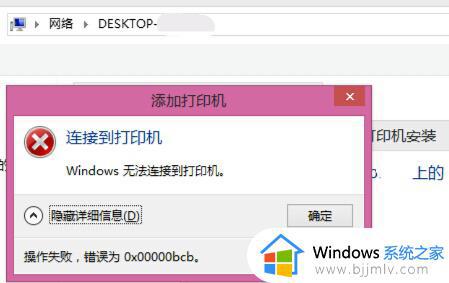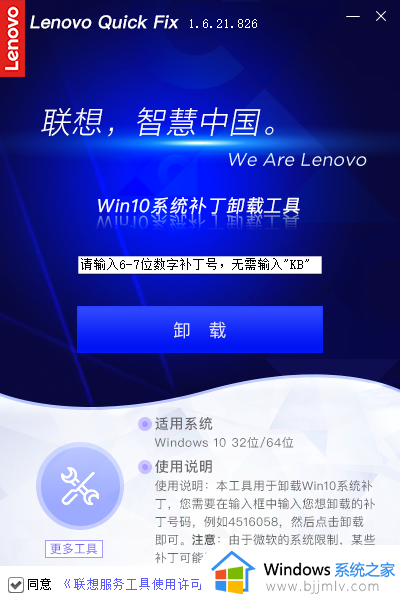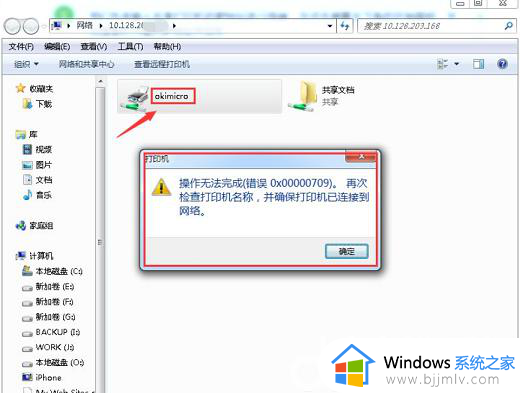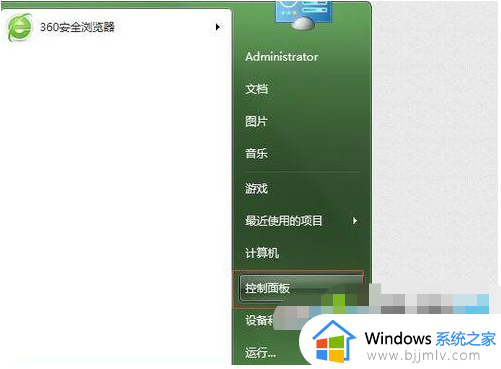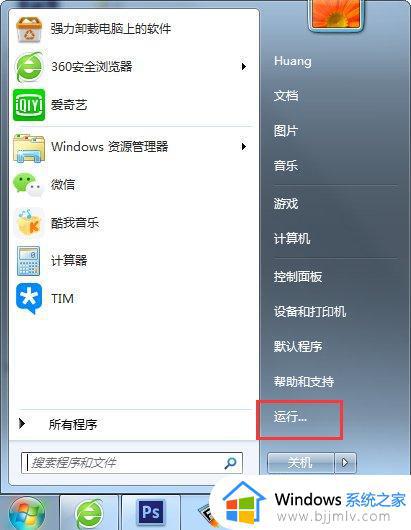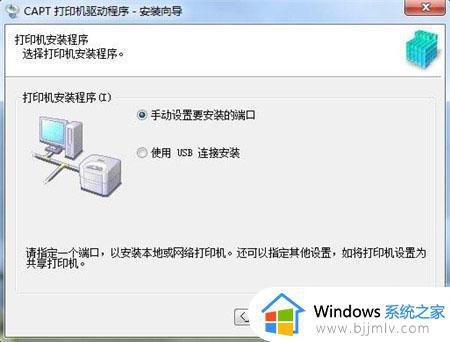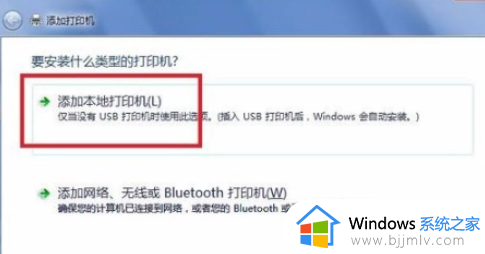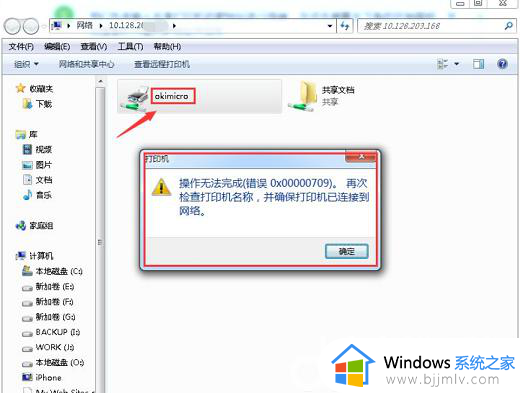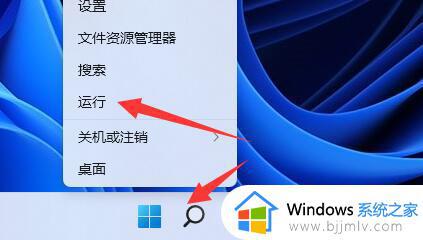win7共享打印机提示错误0x00000bcb怎么办 win7电脑打印机共享错误代码0x00000bcb如何处理
在我们的win7操作系统中,我们大家在使用打印机的时候,我们大多数都是和别人一起使用,这个时候我们就有小伙伴遇到了共享打印机提示错误0x00000bcb的情况,对此我们应该怎么办,下面小编就教大家win7电脑打印机共享错误代码0x00000bcb如何处理,快来一起看看吧、
具体方法:
1、根据网友的反馈,遇到这个问题是因为系统中缺少了“KB3170455”补丁。
2、如果大家不知道如何安装,首先在百度中搜索“KB3170455”并进入微软网站。
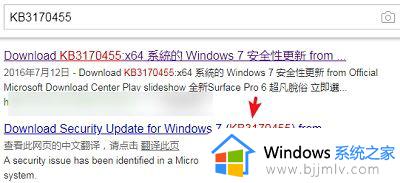
3、然后在语言设置选项中将它更改为“Chinese(simplifield)”
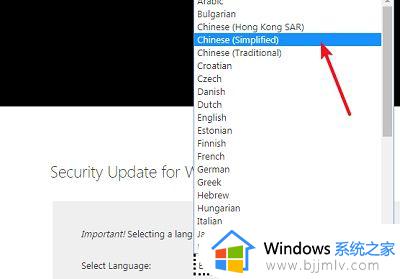
4、在其中下载到KB3170455补丁后,双击运行它就可以安装了。
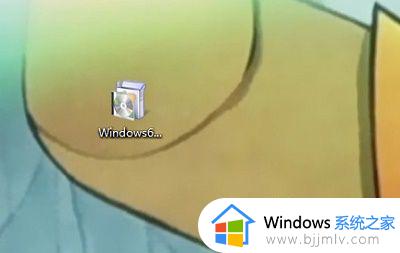
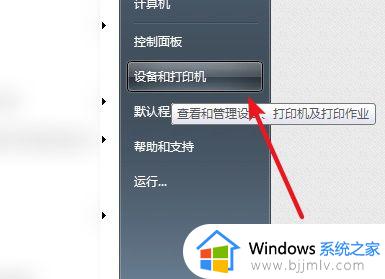
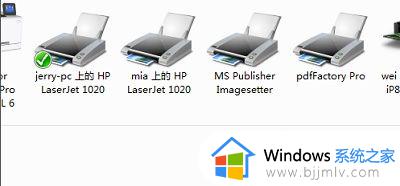
1、如果我们安装完补丁后还是无法安装打印机,可以尝试用usb数据线连接。
3、因为现在win7系统已经停止服务了,最新型号的打印机可能会无法使用。
分享到:

以上全部内容就是小编带给大家的win7电脑打印机共享错误代码0x00000bcb处理方法详细内容分享啦,还不清楚怎么解决的小伙伴就快点跟着小编一起来操作吧。